 全国计算机等级考试一级试题6.docx
全国计算机等级考试一级试题6.docx
- 文档编号:27824677
- 上传时间:2023-07-05
- 格式:DOCX
- 页数:15
- 大小:23.74KB
全国计算机等级考试一级试题6.docx
《全国计算机等级考试一级试题6.docx》由会员分享,可在线阅读,更多相关《全国计算机等级考试一级试题6.docx(15页珍藏版)》请在冰豆网上搜索。
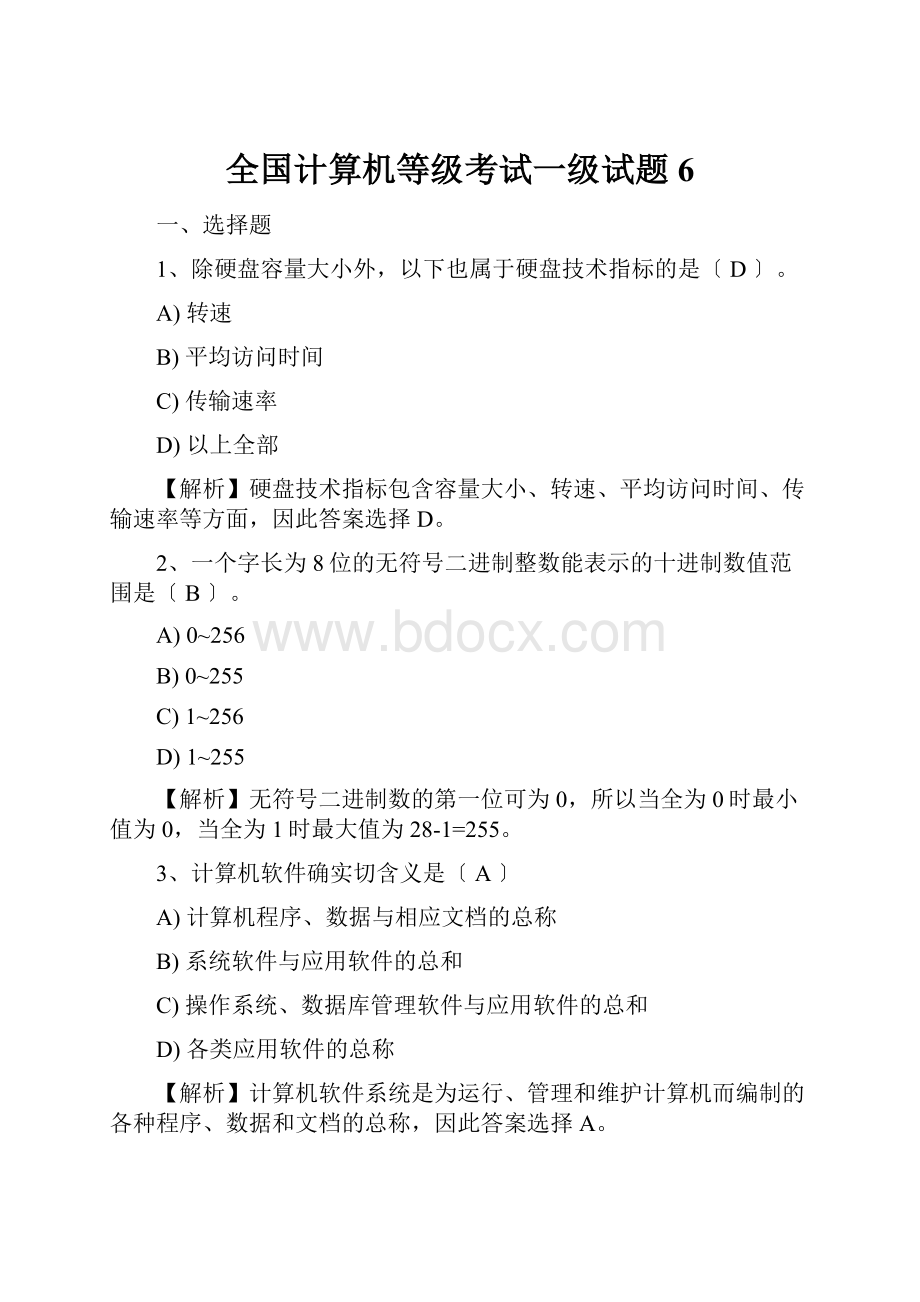
全国计算机等级考试一级试题6
一、选择题
1、除硬盘容量大小外,以下也属于硬盘技术指标的是〔D〕。
A)转速
B)平均访问时间
C)传输速率
D)以上全部
【解析】硬盘技术指标包含容量大小、转速、平均访问时间、传输速率等方面,因此答案选择D。
2、一个字长为8位的无符号二进制整数能表示的十进制数值范围是〔B〕。
A)0~256
B)0~255
C)1~256
D)1~255
【解析】无符号二进制数的第一位可为0,所以当全为0时最小值为0,当全为1时最大值为28-1=255。
3、计算机软件确实切含义是〔A〕
A)计算机程序、数据与相应文档的总称
B)系统软件与应用软件的总和
C)操作系统、数据库管理软件与应用软件的总和
D)各类应用软件的总称
【解析】计算机软件系统是为运行、管理和维护计算机而编制的各种程序、数据和文档的总称,因此答案选择A。
4、接入因特网的每台主机都有一个唯一可识别的地址,称为〔B〕。
A)TCP地址
B)IP地址
C)TCP/IP地址
D)URL
【解析】每个域名对应一个IP地址,且在全球是唯一的。
因此答案选择B。
5、在标准ASCII码表中,英文字母K的十六进制码值是4B,那么二进制ASCII码1001000对应的字符是〔B〕。
A)G
B)H
C)I
D)J
【解析】直接对照7位ASCII码表,二进制ASCII码为1001000的字符是大写字母H。
因此答案选择B。
6、一个完整的计算机系统的组成局部确实切提法应该是〔D〕。
A)计算机主机、键盘、显示器和软件
B)计算机硬件和应用软件
C)计算机硬件和系统软件
D)计算机硬件和软件
【解析】计算机系统由硬件〔Hardware〕系统和软件〔Software〕系统两大局部组成。
硬件系统主要包括控制器、运算器、存储器、输入设备、输出设备、接口和总线等。
软件系统主要包括系统软件和应用软件。
因此直接排除答案A、B、C。
7、运算器的完整功能是进行〔B〕。
A)逻辑运算
B)算术运算和逻辑运算
C)算术运算
D)逻辑运算和微积分运算
【解析】运算器也称为算术逻辑部件,是执行各种运算的装置,主要功能是对二进制数码进行算术运算或者逻辑运算。
运算器由一个加法器、假设干个存放器和一些控制线路组成。
因此答案选择B。
8、以下各存储器中,存取速度最快的一种是〔B〕。
A)U盘
B)内存储器
C)光盘
D)固定硬盘
【解析】计算机中的存储器采用层次结构,按照速度快慢排列依次为:
存放器>高速缓冲存储器(又叫"快存"或Cache)>内存>外存。
其中内存一般分为RAM〔随机存取存储器〕和ROM〔只读存储器〕。
速度越快的,一般造价越高,容量相对更小。
因此答案选择B。
9、操作系统对磁盘进行读/写操作的物理单位是〔C〕。
A)磁道
B)字节
C)扇区
D)文件
【解析】磁盘上的每个磁道被等分为假设干个弧段,这些弧段便是磁盘的扇区,每个扇区可以存放512个字节的信息,磁盘驱动器在向磁盘读取和写入数据时,是以扇区为单位的。
因此答案选择C。
10、以下关于计算机病毒的表达中,错误的选项是〔C〕。
A)计算机病毒具有潜伏性
B)计算机病毒具有传染性
C)感染过计算机病毒的计算机具有对该病毒的免疫性
D)计算机病毒是一个特殊的寄生程序
【解析】计算机病毒的特点有寄生性、破坏性、传染性、潜伏性、隐蔽性。
11、"32位微机"中的32位指的是〔D〕。
A)微机型号
B)内存容量
C)存储单位
D)机器字长
【解析】32位是指字长,表示微处理器一次处理二进制代码的位数。
大多数微处理器内部的数据总线与微处理器的外部数据引脚总线宽度是相同的,因此答案选择D。
12、显示器的参数:
1024×768,它表示〔A〕。
A)显示器分辨率
B)显示器颜色指标
C)显示器屏幕大小
D)显示每个字符的列数和行数
【解析】显示器的参数:
1024×768,是指计算机显示器的分辨率,因此答案选择A。
13、以下关于世界上第一台电子计算机ENIAC的表达中,错误的选项是〔C〕。
A)它是1946年在美国诞生的
B)它主要采用电子管和继电器
C)它是首次采用存储程序控制使计算机自开工作
D)它主要用于弹道计算
【解析】EDVAC出现时才使用存储程序。
14、度量计算机运算速度常用的单位是〔A〕。
A)MIPS
B)MHz
C)MB
D)Mbps
【解析】计算机的运算速度通常是指每秒钟所能执行的加法指令数目,常用MIPS表示。
15、在微机的配置中常看到"P42.4G"字样,其中数字"2.4G"表示〔A〕。
A)处理器的时钟频率是2.4GHz
B)处理器的运算速度是2.4GIPS
C)处理器是Pentium4第2.4代
D)处理器与内存间的数据交换速率是2.4GB/S
【解析】P代表奔腾系列,4代表此系列的第4代产品,2.4G是CPU的频率,单位是Hz。
16、电子商务的本质是〔C〕。
A)计算机技术
B)电子技术
C)商务活动
D)网络技术
【解析】电子商务通常是指在地球各地广泛的商业贸易活动中,在因特网开放的网络环境下,基于浏览器/效劳器应用方式,买卖双方不谋面地进行各种商贸活动,实现消费者的网上购物、商户之间的网上交易和在线电子支付以及各种商务活动、交易活动、金融活动和相关的综合效劳活动的一种新型的商业运营模式。
电子商务虽然是在互联网的根底上进行的,但是究其本质还是一种商务活动的形式,因此答案选择C。
17、以.jpg为扩展名的文件通常是〔C〕。
A)文本文件
B)音频信号文件
C)图像文件
D)视频信号文件
【解析】不同的操作系统中表示文件类型的扩展名并不相同,根据文件扩展名及其含义,以.jpg为扩展名的文件是图像文件,答案选择C。
18、计算机病毒的危害表现为〔C〕。
A)能造成计算机芯片的永久性失效
B)使磁盘霉变
C)影响程序运行,破坏计算机系统的数据与程序
D)切断计算机系统电源
【解析】计算机病毒是指编制或在计算机程序中插入的破坏计算机功能以及数据,影响计算机使用并且能够自我复制的一组计算机指令或者程序代码。
计算机病毒具有破坏性、寄生性、传染性、潜伏性和隐蔽性等特点。
影响程序运行,破坏计算机系统的数据与程序是计算机危害的一方面,其他选项不属于计算机病毒危害的结果,因此答案选择C。
19、在外部设备中,扫描仪属于〔C〕。
A)输出设备
B)存储设备
C)输入设备
D)特殊设备
【解析】扫描仪属于输入设备。
20、标准ASCII码用7位二进制位表示一个字符的编码,其不同的编码共有〔B〕。
A)127个
B)128个
C)256个
D)254个
【解析】7位二进制编码,共有27=128个不同的编码值。
二、根本操作
1.将考生文件夹下KEEN文件夹设置成隐藏属性。
2.将考生文件夹下QEEN文件夹移动到考生文件夹下NEAR文件夹中,并改名为SUNE。
3.将考生文件夹下DEER\DAIR文件夹中的文件TOUR.PAS复制到考生文件夹下
CRY\SUMMER文件夹中。
4.将考生文件夹下CREAM文件夹中的SOUP文件夹删除。
5.在考生文件夹下建立一个名为TESE的文件夹。
【解题步骤】
1.设置文件夹属性
①选定考生文件夹下KEEN文件夹;②选择【文件】︱【属性】命令,或单击鼠标右键弹出快捷菜单,选择"属性"命令,即可翻开"属性"对话框;③在"属性"对话框中勾选"隐藏"属性,单击"确定"按钮。
2.移动文件夹和文件夹命名
①选定考生文件夹下QEEN文件夹;②选择【编辑】︱【剪切】命令,或按快捷键Ctrl+X;③翻开考生文件夹下NEAR文件夹;④选择【编辑】︱【粘贴】命令,或按快捷键Ctrl+V;⑤选定移动来的文件夹;⑥按F2键,此时文件〔文件夹〕的名字处呈现蓝色可编辑状态,编辑名称为题目指定的名称SUNE。
3.复制文件
①翻开考生文件夹下DEER\DAIR文件夹,选定TOUR.PAS文件;②选择【编辑】︱【复制】命令,或按快捷键Ctrl+C;③翻开考生文件夹下CRY\SUMMER文件夹;④选择【编辑】︱【粘贴】命令,或按快捷键Ctrl+V。
4.删除文件夹
①翻开考生文件夹下CREAM文件夹,选定SOUP文件夹;②按Delete键,弹出确认对话框;③单击"确定"按钮,将文件〔文件夹〕删除到回收站。
5.新建文件夹
①翻开考生文件夹下;②选择【文件】︱【新建】︱【文件夹】命令,或单击鼠标右键,弹出快捷菜单,选择【新建】︱【文件夹】命令,即可生成新的文件夹,此时文件〔文件夹〕的名字处呈现蓝色可编辑状态。
编辑名称为题目指定的名称TESE。
三、字处理
1.在考生文件夹下,翻开文档WORD1.DOCX,按照要求完成以下操作并以该文件名〔WORD1.DOCX〕保存文档。
【文档开始】
高校科技实力排名
由教委授权,网站〔一个纯公益性网站〕6月7日独家公布了1999年度全国高等学校科技统计数据和全国高校校办产业统计数据。
据了解,这些数据是由教委科技司负责组织统计,全国1000多所高校的科技管理部门提供的。
因此,其公正性、权威性是不容质疑的。
根据6月7日公布的数据,目前我国高校从事科技活动的人员有27.5万人,1999年全国高校通过各种渠道获得的科技经费为99.5亿元,全国高校校办产业的销售〔经营〕总收入为379.03亿元,其中科技型企业销售收入267.31亿元,占总额的70.52%。
为满足社会各界对确切、权威的高校科技实力信息的需要,本版特公布其中的"高校科研经费排行榜"。
【文档结束】
〔1〕将文中所有"教委"替换为"教育部",并设置为红色、斜体、加着重号。
〔2〕将标题段文字〔"高校科技实力排名"〕设置为红色三号黑体、加粗、居中,字符间距加宽4磅。
〔3〕将正文第一段〔"由教育部授权,……权威性是不容质疑的。
"〕,左右各缩进2字符,悬挂缩进2字符,行距18磅;将正文第二段〔"根据6月7日,……,"高校科研经费排行榜"。
"〕分为等宽的两栏、栏间加分隔线。
2.在考生文件夹下,翻开文档WORD2.DOCX,按照要求完成以下操作并以该文件名〔WORD2.DOCX〕保存文档。
〔1〕插入一个6行6列表格,设置表格居中;设置表格列宽为2厘米、行高为0.4厘米;设置表格外框线为1.5磅绿色〔标准色〕单实线、内框线为1磅绿色〔标准色〕单实线。
〔2〕将第一行所有单元格合并,并设置该行为黄色底纹。
1.〔1〕【解题步骤】
步骤1:
通过"答题"菜单翻开WORD1.DOCX文件,按题目要求替换文字。
选中全部文本〔包括标题段〕,选择【编辑】︱【替换】命令,在弹出"查找和替换"对话框的"查找内容"中输入"教委",在"替换为"中输入"教育部"。
单击"更多"按钮,在"替换"下单击"格式"按钮,从弹出的下拉列表框中选择"字体"命令,弹出"字体"对话框,单击"字体"选项卡,在"字体颜色"中选择"红色",在"字形"中选择"倾斜",在"着重号"中选择".",单击"确定"按钮。
返回"查找和替换"对话框,单击"全部替换"按钮,会弹出提示对话框,在该对话框中直接单击"确定"按钮即可完成对错词的替换。
〔2〕【解题步骤】
步骤1:
按题目要求设置标题段字体和字符间距。
选中标题段文本,在【开始】功能区的【字体】组中,单击右侧的下三角对话框启动器,弹出"字体"对话框,单击"字体"选项卡,在"中文字体"中选择"黑体",在"字号"中选择"三号",在"字体颜色"中选择"红色",在"字形"中选择"加粗",在"高级"选项卡的"间距"中选择"加宽",在"磅值"中输入"4磅",单击"确定"按钮返回到编辑界面中。
步骤2:
按题目要求设置标题段对齐属性。
选中标题段文本,在【开始】功能区的【段落】组中,单击"居中"按钮。
〔3〕【解题步骤】
步骤1:
选中正文第一段〔"由教育部授权,……权威性是不容质疑的。
"〕,在【开始】功能区的【段落】组中,单击右侧的下三角对话框启动器,弹出"段落"对话框,单击"缩进和间距"选项卡,在"缩进"选项下,"左侧"设置为"2字符","右侧"设置为"2字符",在"特殊格式"下选择"悬挂缩进","磅值"设置为"2字符",在"行距"中选择"固定值",在"设置值"中输入"18磅",单击"确定"按钮。
步骤2:
选中正文第二段,单击【页面布局】功能区【页面设置】组中的"分栏"按钮,在弹出的下拉列表中选择"更多分栏"命令,弹出"分栏"对话框,设置"栏数"为"2",勾选"分隔线"复选框,勾选"栏宽相等"复选框,单击"确定"按钮。
步骤3:
保存文档WORD1.DOCX。
2.〔1〕【解题步骤】
步骤1:
通过"答题"菜单翻开WORD2.DOCX文件,按题目要求插入表格。
在【插入】功能区,单击【表格】下拉列表,选择"插入表格"选项,弹出"插入表格"对话框,在"行数"中输入"6",在"列数"中输入"6",单击"确定"按钮返回到编辑界面中。
步骤2:
选择表格,在【开始】选项卡中【段落】组中单击"居中"按钮,设置表格居中。
步骤3:
按照题目要求设置表格列宽和行高。
选中表格,在【表格工具】|【布局】功能区,在【单元格大小】组中,单击右侧的下三角对话框启动器,翻开"表格属性"对话框,单击"列"选项卡,勾选"指定宽度",设置其值为"2厘米",在"行"选项卡中勾选"指定高度",设置其值为"0.4厘米",在"行高值是"中选择"固定值",单击"确定"按钮返回到编辑界面中。
步骤4:
按题目要求设置表格外框线和内框线属性。
单击表格,在【表格工具】|【设计】功能区,在【绘图边框】组中单击右下侧的控制按钮翻开"边框和底纹"对话框,单击"边框"按钮,在"颜色"下拉列表中选择"绿色",在"宽度"下拉列表中选择"1.5磅",单击"自定义",在宽度下拉列表中选择"1.0磅",然后单击"预览"表格中心位置添加表格内部框线,单击"确定"按钮。
〔2〕【解题步骤】
步骤1:
按题目要求合并单元格。
选中第1行所有单元格,右击,在弹出的快捷菜单中选择"合并单元格"命令。
步骤2:
按题目要求设置单元格底纹。
选中表格第一行,在【表格工具】|【设计】功能区,在【表格样式】组中,单击"底纹"按钮下拉列表,选择"黄色"。
步骤3:
保存文件。
四、电子表格
1.翻开工作簿文件EXCEL.XLSX:
(1)将Sheet1工作表的A1∶E1单元格合并为一个单元格,内容水平居中;计算实测值与预测值之间的误差的绝对值置"误差〔绝对值〕"列;评估"预测准确度"列,评估规那么为:
"误差"低于或等于"实测值"10%的,"预测准确度"为"高";"误差"大于"实测值"10%的,"预测准确度"为"低"〔使用IF函数〕;利用条件格式的"数据条"下的"渐变填充"修饰A3∶C14单元格区域。
〔2〕选择"实测值"、"预测值"两列数据建立"带数据标记的折线图",图表标题为"测试数据比照图",位于图的上方,并将其嵌入到工作表的A17∶E37区域中。
将工作表Sheet1更名为"测试结果误差表"。
2.翻开工作簿文件EXC.XLSX,对工作表"产品销售情况表"内数据清单的内容建立数据透视表,行标签为"分公司",列标签为"季度",求和项为"销售数量",并置于现工作表的I8∶M22单元格区域,工作表名不变,保存EXC.XLSX工作簿。
1.〔1〕【解题步骤】
步骤1:
通过"答题"菜单翻开EXCEL.XLSX文件,选中Sheet1工作表的A1∶E1单元格,在【开始】功能区的【对齐方式】分组中,单击右侧的下三角对话框启动器,弹出"设置单元格格式"对话框,单击"对齐"选项卡,单击"文本对齐方式"下的"水平对齐"下三角按钮,从弹出的下拉列表中选择"居中",勾选"文本控制"下的"合并单元格"复选框,单击"确定"按钮。
步骤2:
在D3单元格中输入"=ABS(B3-C3)"后按回车键,将鼠标移动到D3单元格的右下角,按住鼠标左键不放向下拖动到D14单元格即可计算出其他行的值。
步骤3:
在E3单元格中输入"=IF(D3>B3*10%,"低","高")"后按回车键,将鼠标移动到E3单元格的右下角,按住鼠标左键不放向下拖动到E14单元格。
步骤4:
选中A3∶C14单元格区域,在【开始】功能区【样式】组中单击"条件格式"按钮,在弹出的下拉列表中,从"数据条"下的"渐变填充"选择一种样式,此处我们选择"蓝色数据条"。
〔2〕【解题步骤】
步骤1:
选中单元格区域B2∶C14,在【插入】功能区的【图表】组中单击"折线图"按钮,在弹出的下拉列表中选择"带数据标记的折线图"。
步骤2:
在【图表工具】的【布局】选项卡中,单击【标签】组中的"图例标题"按钮,在弹出的下拉列表中选择"图表上方",输入图表标题为"测试数据比照图"。
步骤3:
选中图表,按住鼠标左键单击图表不放并拖动图表,使左上角在A17单元格,调整图表区大小使其在A17∶E37单元格区域内。
步骤4:
将鼠标移动到工作表下方的表名处,双击"Sheet1"并输入"测试结果误差表"。
步骤5:
保存EXCEL.XLSX文件。
2.【解题步骤】
步骤1:
通过"答题"菜单翻开EXC.XLSX文件,在有数据的区域内单击任一单元格,在【插入】功能区的【表格】组中单击"数据透视表"按钮,在弹出的下拉列表中选择"数据透视表",弹出"创立数据透视表"对话框,在"选择放置数据透视表的位置"选项下单击"现有工作表"单项选择按钮,在"位置"文本框中输入"I8∶M22",单击"确定"按钮。
步骤2:
在"数据透视字段列表"任务窗格中拖动"分公司"到行标签,拖动"季度"到列标签,拖动"销售数量"到数值。
步骤3:
完成数据透视表的建立,保存工作簿EXC.XLSX。
五、演示文稿
翻开考生文件夹下的演示文稿yswg.pptx,按照以下要求完成对此文稿的修饰并保存。
1.使用"暗香扑面"主题修饰全文,全部幻灯片切换方案为"百叶窗",效果选项为"水平"。
2.在第一张"标题幻灯片"中,主标题字体设置为"TimesNewRoman"、47磅字;副标题字体设置为"ArialBlack"、"加粗"、55磅字。
主标题文字颜色设置成蓝色〔RGB模式:
红色0,绿色0,蓝色230〕。
副标题动画效果设置为"进入"、"旋转",效果选项为文本"按字/词"。
幻灯片的背景设置为"白色大理石"。
第二张幻灯片的版式改为"两栏内容",原有信号灯图片移入左侧内容区,将第四张幻灯片的图片移动到第二张幻灯片右侧内容区。
删除第四张幻灯片。
第三张幻灯片标题为"Open-loopControl",47磅字,然后移动它成为第二张幻灯片。
1.【解题步骤】
步骤1:
通过"答题"菜单演示文稿yswg.pptx,单击【设计】功能区【主题】组中的"暗香扑面"主题修饰全文。
步骤2:
为全部幻灯片设置切换方案。
选中第一张幻灯片,在【切换】功能区的【切换到此幻灯片】组中单击"其他"下三角按钮,在弹出的下拉列表中选择"华美型"下的"百叶窗",单击"效果选项"按钮,选择"水平",再单击"计时"组中的"全部应用"按钮。
2.【解题步骤】
步骤1:
选中第一张幻灯片的主标题,在【开始】功能区的【字体】组中,单击右侧的下三角对话框启动器,弹出"字体"对话框,单击"字体"选项卡,在"西文字体"中选择"TimesNewRoman",设置"大小"为"47",,单击"字体颜色"按钮,在弹出的下拉列表中选择"其他颜色",弹出"颜色"对话框,单击"自定义"选项卡,在"红色"中输入"0",在"绿色"中输入"0",在"蓝色"中输入"230",单击"确定"按钮后返回"字体"对话框,再单击"确定"按钮。
步骤2:
选中第一张幻灯片的副标题,在【开始】功能区的【字体】组中,单击右侧的下三角对话框启动器,弹出"字体"对话框,单击"字体"选项卡,在"西文字体"中选择"ArialBlack",在"字体样式"中选择"加粗",设置"大小"为"55",单击"确定"按钮。
在【动画】功能区【动画】组中选择"旋转",再单击右侧的下三角对话框启动器,弹出"旋转"对话框,在"效果"选项卡下的"动画文本"中选择"按字/词",单击"确定"按钮。
步骤3:
选中第一张幻灯片,在【设计】功能区的【背景】组中,单击"背景样式"按钮,在下拉列表中选择"设置背景格式",弹出"设置背景格式"对话框,在"填充"选项卡下选中"图片或纹理填充"单项选择按钮,在"纹理"中选择"白色大理石",单击"全部应用"按钮后再单击"关闭"按钮。
步骤4:
选中第二张幻灯片,在【开始】功能区【幻灯片】组中单击"版式"按钮,在弹出的下拉列表中选择"两栏内容"。
选中信号灯图片,右击,在弹出的快捷菜单中,选择"剪切",把鼠标光标定位到左侧内容区,单击【开始】功能区【剪贴板】组中的"粘贴"按钮;按同样的方法将第四张幻灯片的图片移动到第二张幻灯片右侧内容区。
步骤5:
在普通视图下选中第四张幻灯片,右击,在弹出的快捷菜单中选择"删除幻灯片"。
步骤6:
在第三张幻灯片的标题中输入"Open-loopControl",选中标题文本,在【开始】功能区的【字体】组中单击右侧的下三角对话框启动器,弹出"字体"对话框,单击"字体"选项卡,在"大小"中选择"47磅"。
步骤7:
在普通视图下,按住鼠标左键,拖曳第三张幻灯片到第二张幻灯片即可使第三张成为第二张幻灯片。
步骤8:
保存演示文稿。
六、上网
某模拟网站的主页地址是:
HTTP:
//LOCALHOST:
65531/ExamWeb/INDEX.HTM,翻开此主页,浏览"航空知识"页面,查找"运十运输机"的页面内容,并将它以文本文件的格式保存到考生目录下,命名为"y10ysj.txt"。
【解题步骤】
①通过"答题"菜单【启动InternetExplorer】,翻开IE浏览器;
②在"地址栏"中输入网址"HTTP:
//LOCALHOST:
65531/ExamWeb/Index.htm",并按回车键翻开页面,从中单击"航空知识"页面,再选择"运十运输机",单击翻开此页面;
③单击【工具】︱【文件】︱【另存为】命令,弹出"保存网页"对话框,在"文档库"窗格中翻开考生文件夹,在"文件名"编辑框中输入"y10ysj.txt",在"保存类型"中选择"文本文件(*.txt)",单击"保存"按钮完成操作。
- 配套讲稿:
如PPT文件的首页显示word图标,表示该PPT已包含配套word讲稿。双击word图标可打开word文档。
- 特殊限制:
部分文档作品中含有的国旗、国徽等图片,仅作为作品整体效果示例展示,禁止商用。设计者仅对作品中独创性部分享有著作权。
- 关 键 词:
- 全国 计算机等级考试 一级 试题
 冰豆网所有资源均是用户自行上传分享,仅供网友学习交流,未经上传用户书面授权,请勿作他用。
冰豆网所有资源均是用户自行上传分享,仅供网友学习交流,未经上传用户书面授权,请勿作他用。


 #2机组现场施工用电布置措施.docx
#2机组现场施工用电布置措施.docx
